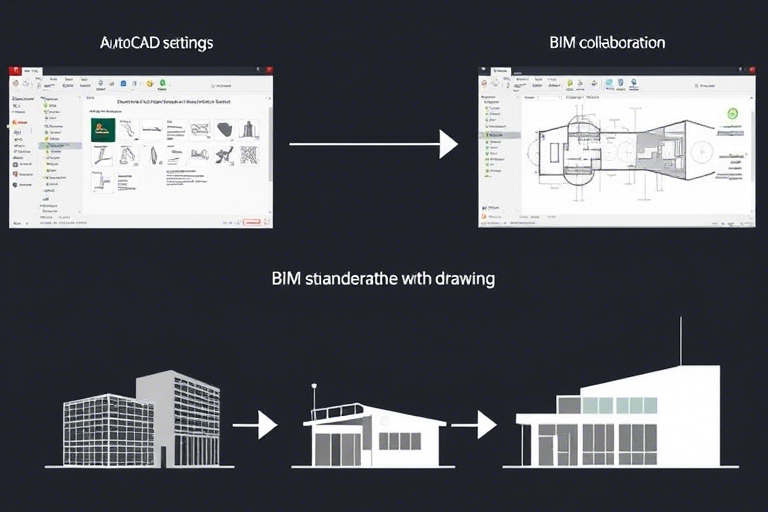施工图软件怎么设置?新手必看的高效配置与操作指南
在建筑、结构和机电设计领域,施工图软件已成为设计师不可或缺的核心工具。无论是AutoCAD、Revit、BIM 360还是国内主流的天正建筑、广联达等,正确的软件设置不仅能显著提升绘图效率,还能避免因参数错误导致的返工和成本浪费。那么,施工图软件到底怎么设置才能既规范又高效?本文将从基础环境配置、常用功能定制、模板文件管理、协作流程优化等多个维度,为你详细拆解一套适合工程团队使用的标准化设置方案。
一、为什么施工图软件设置如此重要?
很多刚入行的设计人员往往只关注绘图技巧,忽视了软件本身的配置优化。事实上,一个合理的设置可以带来以下几方面优势:
- 提升工作效率:通过快捷键自定义、图层命名规范、标注样式统一,减少重复劳动。
- 保证图纸质量:标准的线型、颜色、文字高度、比例设置,确保输出符合国家制图规范(如GB/T 50001)。
- 便于团队协作:统一模板和设置能让多人在同一项目中无缝衔接,降低沟通成本。
- 减少出错风险:比如自动保存间隔、图纸备份机制、版本控制提示等,能有效防止数据丢失。
二、施工图软件基础设置步骤详解
1. 环境变量与工作空间配置
以AutoCAD为例,进入“选项”(Options)菜单后,重点调整以下几项:
- 用户系统配置:设置默认字体为宋体或仿宋(适用于中文图纸),字号建议设为3.5mm或5mm,满足打印清晰度需求。
- 绘图单位:选择毫米(mm)作为单位,精度保留两位小数,避免坐标误差累积。
- 显示设置:开启“十字光标大小”并适当调大,便于精准捕捉;启用“动态UCS”,提高三维建模效率。
- 文件路径:指定“临时文件夹”位置,避免系统盘占用过多空间;同时设置“自动保存路径”,防止意外断电导致文件丢失。
2. 图层管理与命名规范
图层是施工图中最核心的组织方式。推荐使用如下命名规则:
| 图层类型 | 推荐名称前缀 | 颜色/线型说明 |
|---|---|---|
| 墙体 | W- | 红色实线,线宽0.3mm |
| 门窗 | DOOR- | 绿色虚线,线宽0.2mm |
| 轴线 | AXIS- | 蓝色点划线,线宽0.1mm |
| 标注 | DLT- | 黄色连续线,线宽0.15mm |
这样不仅方便查找,也利于后期导入Revit或其他BIM软件时保持一致性。
3. 标注样式设置
标注直接影响施工理解准确性。建议按以下方式设置:
- 文字高度:常规标注设为3.5mm,尺寸界线偏移量为1.5mm。
- 箭头样式:选用实心闭合箭头,长度适中(约2.5mm),视觉清晰。
- 单位格式:采用“整数+小数”模式(如1234.56mm),避免四舍五入误差。
- 公差标注:对于关键构件(如梁高、柱截面),可添加±0.5mm允许偏差。
三、高级功能定制:让软件更懂你
1. 快捷键自定义(Alias命令)
利用AutoCAD的Alias功能,将高频命令绑定到易记按键上。例如:
C: CIRCLE → 按下C键快速画圆 L: LINE → L键画直线 M: MOVE → M键移动对象
还可以创建组合命令,如“PL”代表多段线,“H”代表填充,极大缩短操作时间。
2. 创建个性化样板文件(*.dwt)
每个项目都应基于统一的样板文件开始绘制。新建一个.dwt文件,包含:
- 预设图层表(含所有专业图层)
- 标准标题栏和图框(A3/A1尺寸)
- 常用块库(门、窗、设备符号等)
- 标注样式、文字样式、线型库
将此文件存入“模板”目录,未来新建图纸时直接调用,节省90%的时间。
3. 利用脚本自动化常见任务
编写.lsp或.vlisp脚本实现批量处理,比如:
- 自动清理无用图层
- 批量修改文字高度
- 按图号重命名图纸
这对于大型住宅小区或市政工程尤其有用,大幅提升整体交付速度。
四、不同软件之间的协同设置建议
现代工程项目常涉及多个软件协同作业,如AutoCAD出图 + Revit建模 + 广联达算量。此时需注意:
- 坐标系对齐:确保各软件使用同一坐标原点,避免模型偏移。
- 图层映射:在Revit中导入DWG时,指定对应图层的颜色和可见性。
- 文件格式兼容:优先使用DWG(R2018以上版本)而非PDF或图片格式,便于编辑和提取信息。
此外,建议建立“项目文档中心”,集中存储所有相关设置文件(.dwt、.pat、.lin等),方便团队共享与追溯。
五、常见问题与解决方案
1. 软件运行卡顿怎么办?
检查是否加载了过多外部参照(Xref)或嵌套块;关闭不必要的插件和服务;定期清理缓存文件夹(如Autodesk Temp)。
2. 打印图纸模糊不清?
确认打印比例正确(如1:100)、线宽设置合理(最小0.1mm)、打印机驱动为最新版;建议使用“布局空间”进行排版,而非模型空间。
3. 多人协作出现冲突?
实施版本控制策略,如使用蓝燕云这样的云端平台进行文件同步与权限管理,避免覆盖他人成果。
六、如何打造企业级施工图软件标准?
对于设计院或施工单位来说,制定一套内部《施工图软件使用规范》至关重要。内容应包括:
- 软件版本要求(如必须使用AutoCAD 2024及以上)
- 图层命名标准、颜色编码体系
- 标注样式、文字样式、线型库规范
- 模板文件分发机制与更新周期
- 培训计划与考核制度
这套标准不仅是技术规范,更是项目质量管理的基础。
七、结语:从“会用”到“精通”的跃迁
施工图软件怎么设置?答案不是一成不变的,而是要根据项目类型、团队习惯和行业标准灵活调整。掌握上述设置要点,不仅能让你的设计过程更加顺畅,更能帮助你在竞争激烈的行业中脱颖而出。记住:优秀的设计师不靠天赋,而靠细节——每一个微小的设置优化,都在悄悄决定项目的成败。
如果你正在寻找一款既能支持多端协作又能智能管理图纸版本的工具,不妨试试蓝燕云:https://www.lanyancloud.com。它提供免费试用服务,让你轻松体验云端协同设计的魅力!